ES:JOSM/Complementos/FastDraw
< ES:JOSM | Complementos
(Redirected from ES:JOSM/Plugins/FastDraw)Fast Draw - creación de líneas con ratón o lápiz
Principal área de uso - trazado de bosques, ríos, lagos, caminos retorcidos etc, sin hacer clic demasiadas veces. La línea se dibuja arrastrando el ratón, a continuación se simplifica y se convierte en una vía.
Es una alternativa especializada a la herramienta de dibujo estándar (A).
¡Utiliza la simplificación y el validador! No subas líneas enormes y con auto-intersecciones.
Uso
Ciclo principal Mayús+F --- dibujar con el ratón --- Enter --- Flecha Arriba/Abajo, consultar la barra de estado --- Enter o Control+Enter.
- Acceder al modo de dibujo - tecla Mayús+F (cuando no hay conflictos en los métodos abreviados de teclado), o botón
en el panel izquierdo.
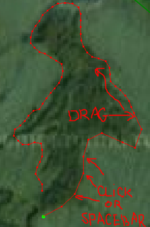
- Dibujar el contorno de los objetos con el ratón. Las acciones disponibles son:
- Hacer clic o arrastre del ratón - se añaden nuevos nodos a la línea (se puede dibujar una línea arrastrando o mediante pulsaciones individuales)
- Ctrl+Clic - añadir nodos fijos (verdes). Los nodos fijos se pasarán a la línea final independientemente de cualquier nivel de simplificación, también se pueden utilizar para delimitar fragmentos de línea (por ejemplo, los 4 límites de un bosque, usado raramente)
- Barra espaciadora es equivalente al clic del ratón. También puedes mantenerla pulsada y dibujar.
- Flecha Arriba/Abajo cambia la distancia mínima entre los puntos agregados automáticamente (a partir del parámetro avanzado fastdraw.mindelta).
- Retroceso - eliminar el último nodo.
- Mayús-Clic - eliminar el nodo seleccionado (resaltado por una cruz) o un fragmento de la línea.
- Arrastrar un nodo, para moverlo.
- Pulsa Enter para terminar de dibujar. La línea se simplifica y se vuelve naranja. Cuando la simplificación automática está activada se ajusta el parámetro épsilon si el número máximo de puntos por 1 kilometro es demasiado alto (configuración con la tecla Q). Si lo deseas puedes controlar el número de puntos de la simplificación usando las teclas Flecha Abajo para reducir el número de puntos o Flecha Arriba para aumentar.
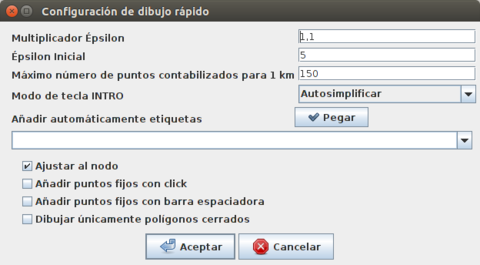
- Q - principales parámetros de dibujo y de simplificación (todos figuran en las preferencias de JOSM avanzadas fastdraw.*).
- Presiona Enter por segunda vez (o empieza a dibujar la línea siguiente , o cambia el modo del mapa) - Se crea la vía y queda seleccionada. Si pulsas Control+Enter se pegan las etiquetas desde el portapapeles.
Para comenzar a dibujar de nuevo pulsa Mayús+F otra vez.
Puedes dar tu opinión o proponer mejoras en este hilo del foro o utilizando JOSM TRAC.
Avanzado
Edición de una línea existente
- Si se selecciona una sola vía (no descargada desde el servidor, para reducir posibles problemas), puedes volver a dibujar o re-simplificar presionando Mayús+F dos veces. Los puntos no utilizados se eliminarán al guardar la línea (Enter-Enter). Ten cuidado, se eliminan las etiquetas. Puedes usar la opción deshacer Control+Z.
Lista de acciones de edición [¡no se pueden deshacer!]
- Retroceso - borrar el último punto añadido.
- Mayús+Clic - eliminar el punto seleccionado o fragmento de la línea .
- Arrastrar un nodo para moverlo.
- Después de eliminar un fragmento de línea puedes redibujarlo con el ratón. El segmento que está siendo redibujado se identifica destacado en color naranja. ¡Dibuja siempre desde el principio hacia el final de la línea! Para regresar a continuación de la línea desde este modo usa Mayús+Clic en cualquier punto del mapa (no en la línea) o presiona la tecla Esc.
- Control+Mayúsculas+Clic - eliminar toda la línea y comenzar una nueva.
Ajuste a los nodos existentes, fijación de puntos
- Al arrastrar y hacer clic cerca de nodos existentes estos se pueden incluir automáticamente en la línea dibujada (quedan como puntos fijos y no se cambian por la simplificación). Puedes desactivar este comportamiento en los ajustes (tecla Q) .
- Después de hacer clic en el punto de partida de la línea la convierte en una línea cerrada, no puedes continuarla con el ratón.
- Control+Clic en un punto existente de la línea - fija o libera ese punto.
- Existen opciones en la configuración para hacer que todos los nodos agregados por clics del ratón o Barra espaciadora sean fijos.
Descripción detallada de la simplificación
- Cuando se pulsa el primer Enter, dependiendo de la configuración el complemento realiza simplificación con épsilon inicial o autosimplificación: mientras que hay fragmentos de línea con 10 (fastdraw.pkmblocksize) puntos con PointsPer1Km mayor que max PKM(fastdraw.maxpkm), disminuye el detalle.
- El valor inicial de épsilon se da en píxeles de la pantalla (fastdraw.startingEps), por lo que la simplificación depende del nivel de zum actual.
- Las teclas Flecha Arriba/Abajo multiplican épsilon por el coeficiente configurado (fastdraw.epsilonmult). Se muestra información de la línea actual en la barra de estado.